Basler Electric DGC-2020 Benutzerhandbuch
Seite 140
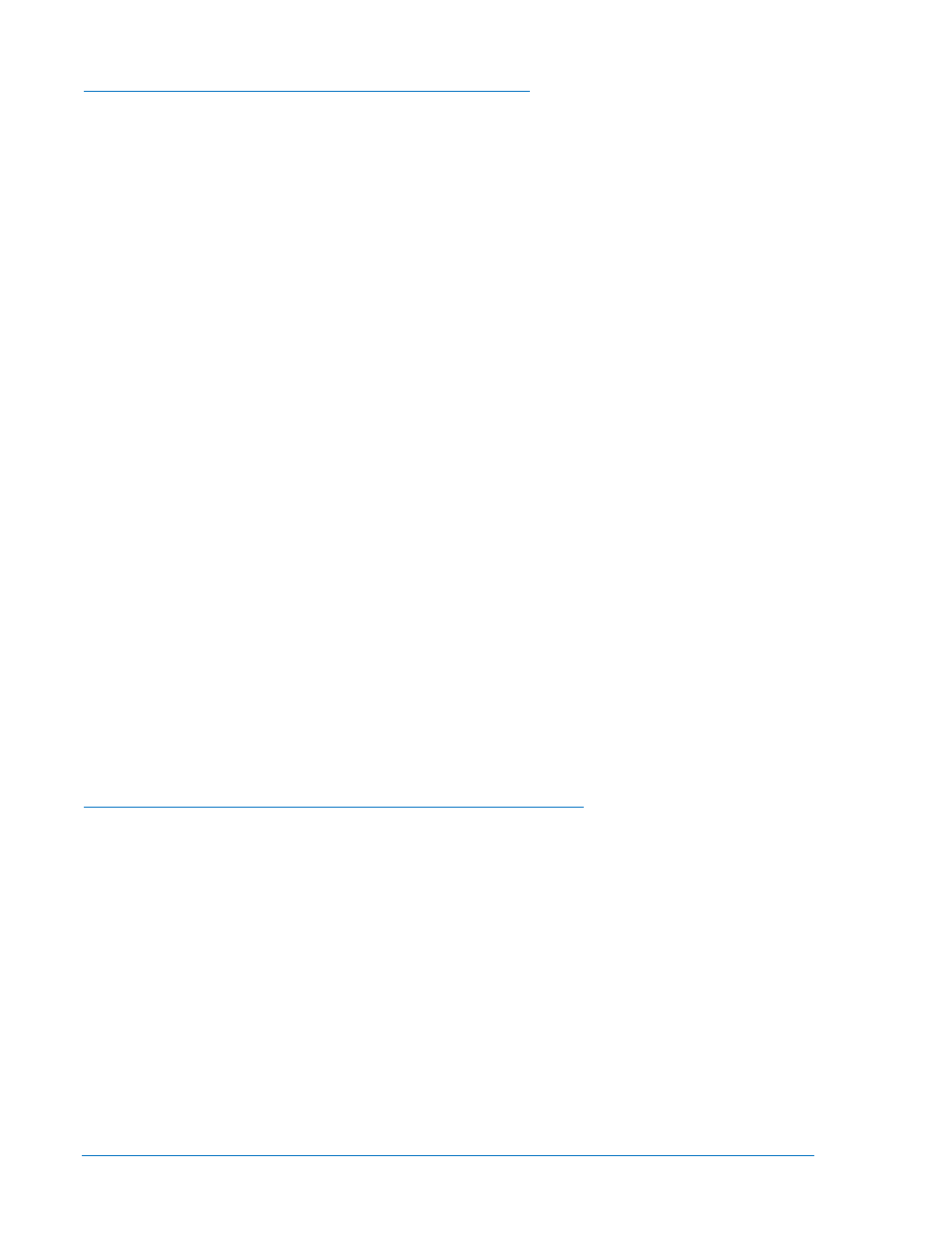
Passwörter in einer DGC-2020 Einstellungsdatei speichern
Die Passwörter können geändert werden, während BESTCOMSPlus mit einem DGC-2020 verbunden ist,
und die Einstellungen aus der BESTCOMSPlus Sitzung können dann in einer Einstellungsdatei
gespeichert werden. Die Einstellungsdatei enthält dann die neuen Passwörter. Die Passwörter in einer
Einstellungsdatei können auch offline geändert und dann in der Datei gespeichert werden, um sie dann
später in ein DGC-2020 hochzuladen.
Passwörter in einer Einstellungsdatei speichern, wenn BESTCOMSPlus mit einem DGC-2020 verbunden
ist (Online):
1. Wenn Sie über BESTCOMSPlus mit einem DGC-2020 verbunden sind, klicken Sie auf
EINSTELLUNGS-EXPLORER
ALLGEMEINE EINSTELLUNGEN GERÄTESICHERHEIT.
2. Sie werden zur Eingabe eines Passwortes aufgefordert.
3. Geben Sie ein Passwort der gleichen Ebene oder einer höheren Ebene ein als das Passwort,
dass Sie ändern wollen. BESTCOMSPlus zeigt alle Passwörter der gleichen Ebene oder
niedrigerer Ebenen des eingegebenen Passworts an.
4. Klicken Sie auf das Passwort, das Sie ändern wollen. Geben Sie das neue Passwort in dem
"Passwort" Feld ein, das aktiviert wurde, als Sie das zu ändernde Passwort angeklickt haben.
5. Klicken Sie die Schaltfläche "Speichern", um das neue Passwort im Speicher von
BESTCOMSPlus zu sichern (es ist jetzt noch nicht im DGC-2020 gespeichert).
6. Wiederholen Sie Schritte 4 und 5 für alle Passwortebenen, die Sie ändern wollen.
7. Sind alle Passwortänderungen abgeschlossen, wählen Sie im Hauptmenü von BESTCOMSPlus
Sicherheit hochladen aus dem Menü Kommunikation. Dies ist der Schritt, in dem die Passwörter
an den DGC-2020 gesendet werden. Wenn Sie diesen Schritt nicht ausführen, können alle
Passwortänderungen verloren gehen.
8. Schließen Sie das Register Gerätesicherheit in BESTCOMSPlus.
9. Öffnen Sie das Register Gerätesicherheit in BESTCOMSPlus erneut. Dadurch werden die
Passwörter wieder aus dem DGC-2020 ausgelesen.
10. Überprüfen Sie, dass die aus dem DGC-2020 abgefragten Passwörter korrekt sind.
11. Speichern Sie die Einstellungsdatei, nachdem alle gewünschten Einstellungen in den DGC-2020
geladen wurden. Die so erzeugte Einstellungsdatei enthält die Passwörter als Teil der
gespeicherten Einstellungen.
12. An diesem Punkt wurden die Passwortinformationen erfolgreich in der Einstellungsdatei
gespeichert. Der Prozess des Speicherns von Passwörtern in der Einstellungsdatei ist
abgeschlossen.
Passwörter im Offline Betrieb in einer Einstellungsdatei speichern:
1. Wenn die Einstellungsdatei in BESTCOMSPlus geöffnet ist, klicken Sie auf EINSTELLUNGS-
EXPLORER
ALLGEMEINE EINSTELLUNGEN GERÄTESICHERHEIT
2. Sie werden zur Eingabe eines Passwortes aufgefordert.
3. Geben Sie ein Passwort der gleichen Ebene oder einer höheren Ebene ein als das Passwort,
dass Sie ändern wollen. BESTCOMSPlus zeigt alle Passwörter der gleichen Ebene oder
niedrigerer Ebenen des eingegebenen Passworts an.
4. Klicken Sie auf das Passwort, das Sie ändern wollen. Geben Sie das neue Passwort in dem
"Passwort" Feld ein, das aktiviert wurde, als Sie das zu ändernde Passwort angeklickt haben.
5. Klicken Sie die Schaltfläche "Speichern", um das neue Passwort im Speicher von
BESTCOMSPlus zu sichern.
6. Wiederholen Sie Schritte 4 und 5 für alle Passwortebenen, die Sie ändern wollen.
7. Schließen Sie das Register Gerätesicherheit in BESTCOMSPlus.
8. Speichern Sie die Einstellungsdatei.
9. Schließen Sie die Einstellungsdatei, indem Sie auf das X in der rechten oberen Ecke der
Einstellungsdatei klicken oder schließen Sie BESTCOMSPlus.
4-22
DGC-2020 BESTCOMSPlus
® Software
9400200990 Rev X